ghost win7 纯净版系统判断svchost.exe是否是病毒的方法
时间:2019-03-09 09:07:10来源:装机助理重装系统www.zhuangjizhuli.com作者:由管理员整理分享
一般电脑中出现Service Host Process是一个标准的动态连接库主机处理服务。由于Svchost.exe进程的特殊性,所以病毒也会千方百计的入侵Svchost.exe。然而Win7系统Svchost.exe程序一般都是在C:\Windows\System32目录下,也就是说在系统盘上,这样很容易中毒。那要如何判断Svchost.exe是否中病毒呢?对此下面小编就以ghost win7 纯净版系统为例来介绍一下判断Svchost.exe是否中病毒的方法吧。
第一种:
1、首先,按CTRL+DEL+ALT组合快捷键,打开任务管理器,在点击进程选项卡(就会发现电脑里有很多的Service .exe程序,到底电脑有没有中毒);
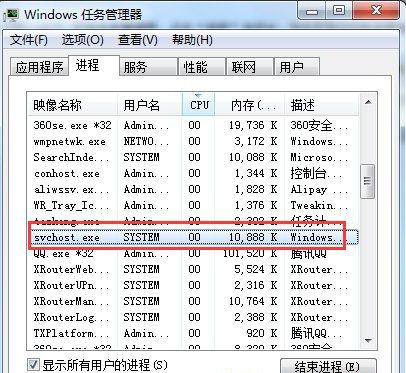
2、然后,在右键点击某一Svchost.exe程序在弹出的菜单中选择属性;
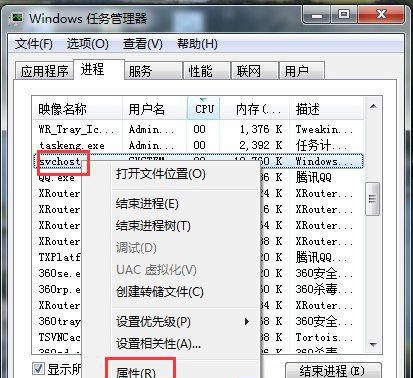
3、在属性窗口,就可以看到其位置:C:\Windows\System32如果不在这个文件夹里,很可能电脑中毒了。
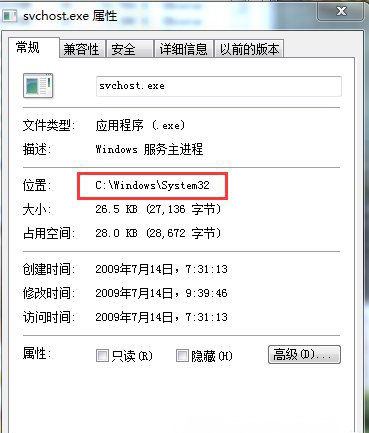
4、在点击详细信息选项卡,就会清楚的看到文本版本、产品名称等相关信息(如果这一部分信息什么都没有的话,也要当心是否中毒);
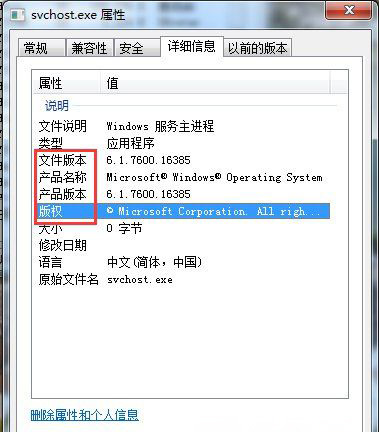
5、有Service .exe*32进程,就会发现在C:\Windows\SysWOW64(其实SysWow64文件夹,是64位Windows,用来存放32位Windows系统文件的地方,就可以放心);
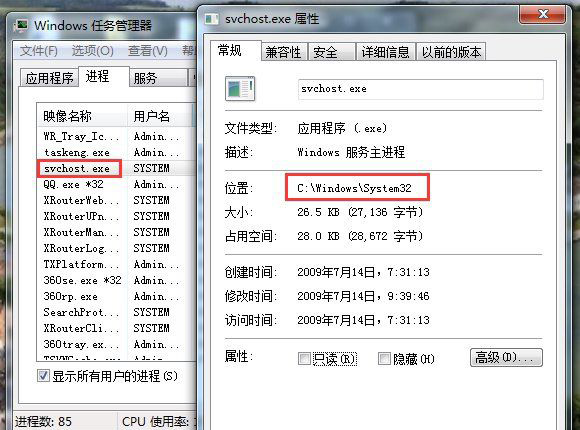
第二种:
1、首先,按Win+R组合快捷键,在运行对话框中输入CMD,在其窗口中输入tasklist/svc指令,回车后,就会看到列表(如果在Service .exe进行显示暂缺,那中毒的可能性也很大)。
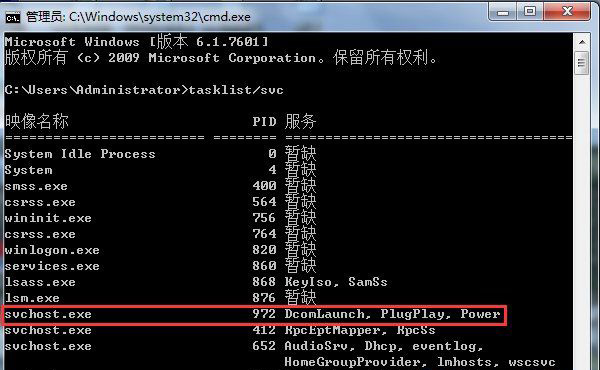
第三种:快速查看所有Service .exe进程的所在的路径
首先,按Win+R组合快捷键,在运行对话框输入wmic。在窗口中输入process即可快速查看所有Service .exe进程的路径(不仅如此,还可以看出哪些程序在使用这个进程)。
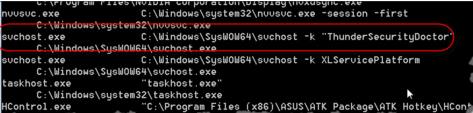
第四种:如果以上的操作中发现了可疑进程的话,就可以用杀毒软件进行一下全面杀毒了。
通过以上的方法即可判断Svchost.exe是否是病毒了,感兴趣的用户也可以试试哟,希望这个教程对大家有所帮助。
第一种:
1、首先,按CTRL+DEL+ALT组合快捷键,打开任务管理器,在点击进程选项卡(就会发现电脑里有很多的Service .exe程序,到底电脑有没有中毒);
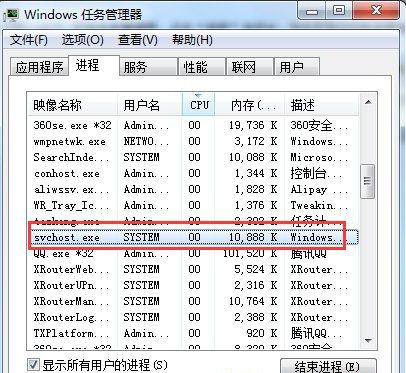
2、然后,在右键点击某一Svchost.exe程序在弹出的菜单中选择属性;
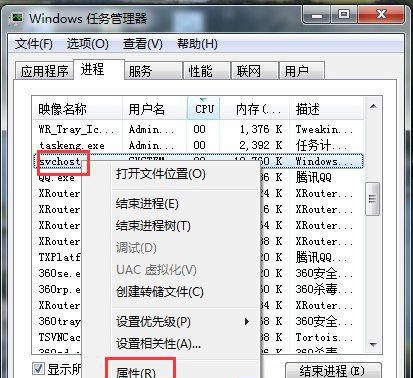
3、在属性窗口,就可以看到其位置:C:\Windows\System32如果不在这个文件夹里,很可能电脑中毒了。
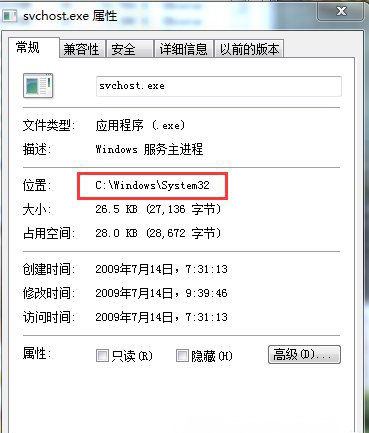
4、在点击详细信息选项卡,就会清楚的看到文本版本、产品名称等相关信息(如果这一部分信息什么都没有的话,也要当心是否中毒);
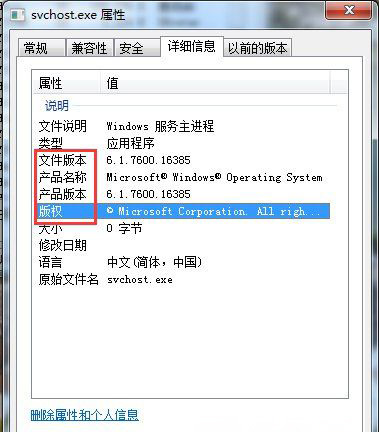
5、有Service .exe*32进程,就会发现在C:\Windows\SysWOW64(其实SysWow64文件夹,是64位Windows,用来存放32位Windows系统文件的地方,就可以放心);
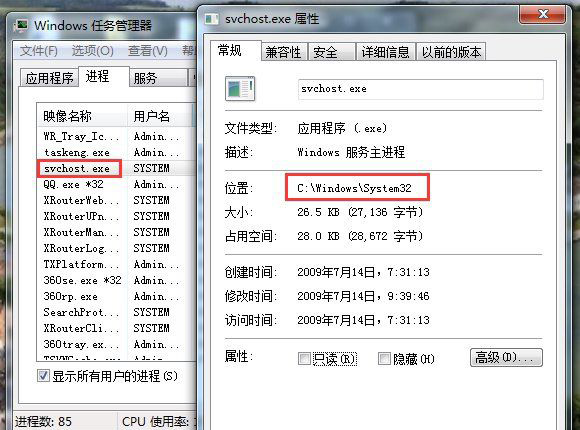
第二种:
1、首先,按Win+R组合快捷键,在运行对话框中输入CMD,在其窗口中输入tasklist/svc指令,回车后,就会看到列表(如果在Service .exe进行显示暂缺,那中毒的可能性也很大)。
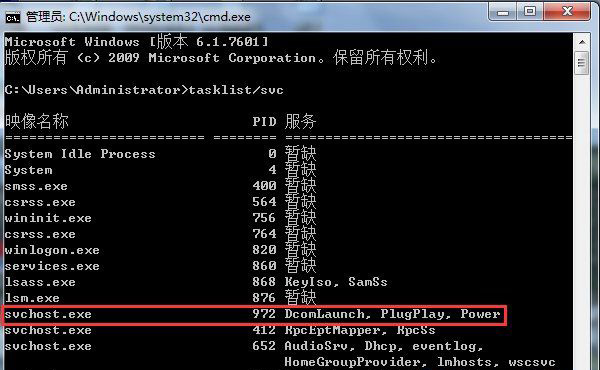
第三种:快速查看所有Service .exe进程的所在的路径
首先,按Win+R组合快捷键,在运行对话框输入wmic。在窗口中输入process即可快速查看所有Service .exe进程的路径(不仅如此,还可以看出哪些程序在使用这个进程)。
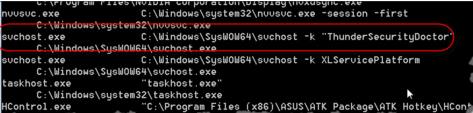
第四种:如果以上的操作中发现了可疑进程的话,就可以用杀毒软件进行一下全面杀毒了。
通过以上的方法即可判断Svchost.exe是否是病毒了,感兴趣的用户也可以试试哟,希望这个教程对大家有所帮助。
分享到:
